Starten von Easy-Layout Editor
Sie können Easy-Layout Editor auf folgende Weisen starten.
- Direktes Starten der Anwendungssoftware
- Starten über die verwendete Anwendungssoftware
- Starten mit Easy-PhotoPrint Editor
Direktes Starten der Anwendungssoftware
Doppelklicken Sie auf dem Desktop auf das Symbol für Easy-Layout Editor.

Starten über die verwendete Anwendungssoftware
Führen Sie die folgenden Schritte aus, um Easy-Layout Editor zu starten und Daten einzugeben, um eine Webseite oder Daten aus der Anwendungssoftware zu drucken, die Sie mit Easy-Layout Editor verwenden.
Öffnen Sie das Dialogfeld Drucken (Print).
Wählen Sie zum Öffnen des Dialogfelds Drucken (Print) das Druckmenü in der Anwendungssoftware aus, in der die Druckdaten geöffnet sind.
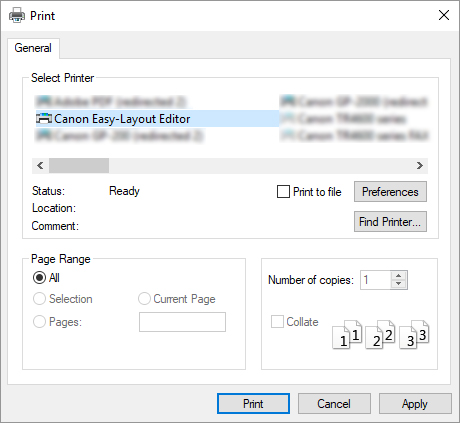
Wählen Sie unter den verfügbaren Druckern Canon Easy-Layout Editor aus.
 Hinweis
HinweisWenn Sie das Papierformat und die Ausrichtung des Ausdrucks im Bildschirm zur Druckerauswahl nicht festlegen können, klicken Sie auf Einstellungen (Preferences) oder Druckereigenschaften (Printer properties) und legen Sie die Einstellungen im Dialogfeld Druckeinstellungen (Printing Preferences) fest. Die Methode zum Öffnen des Dialogfelds Druckeinstellungen (Printing Preferences) ist je nach Anwendungssoftware unterschiedlich.
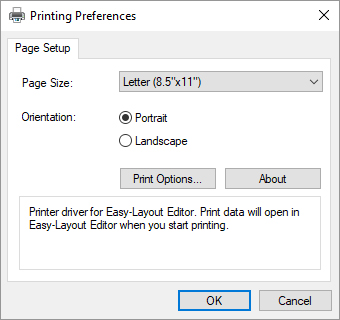
Unter Umständen lassen sich die Druckergebnisse durch Auswahl des Kontrollkästchens Auflösung verringern, um Druckdatenverlust zu vermeiden (Reduce resolution to prevent loss of print data) in Druckoptionen... (Print Options...) verbessern.
Deaktivieren Sie das Kontrollkästchen, wenn die gedruckten Bilder körnig aussehen, und aktivieren Sie das Kontrollkästchen, wenn feine Linien dick gedruckt werden. Je nach Daten kann ein Druckauftrag gelegentlich fehlschlagen.
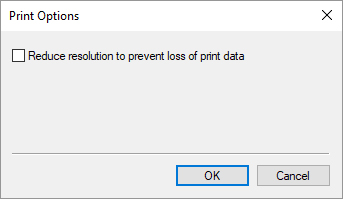
Führen Sie den Druckvorgang aus.
Easy-Layout Editor wird gestartet.
Die Daten, die Sie in der Anwendungssoftware bearbeitet haben, werden in der Liste der eingeg. Daten (Input Data List) auf dem Startbildschirm angezeigt. (Siehe Grundfunktionen (Startbildschirm).)
Starten mit Easy-PhotoPrint Editor
Wenn Sie in Easy-PhotoPrint Editor Nebeneinander/Poster erstellen (Create Tiling/Poster) auswählen, werden Daten in Easy-Layout Editor eingegeben, sodass Sie Poster bearbeiten und drucken können.
